
Medan du är fri att använda vilket OS som helst du föredrar, finns det många fördelar att stanna i ett ekosystem. Kanske kan ingen veta det bättre än Mac- och iPhone-användare, som gillar Continuity, FaceTime, AirDrop och mycket mer.
Men hur är världens mest populära skrivbordssystem, Windows, och det populäraste mobila operativsystemet, Android? Även om de inte är gjorda av samma företag, hittar du massor av appar för att ansluta dem. Så här gör du att din dator och telefon fungerar bättre tillsammans.
1. Chrome, Firefox, Kant: Synkronisera webbläsardata
Safari är standardwebbläsaren på macOS och iOS, och det ger flera fördelar på plattformen. Men du kan få många av samma fördelar med din webbläsare.
Installera Chrome, Firefox eller till och med Microsoft Edge på din Android-telefon, och du kan utnyttja deras kontinuitetsfunktioner. Detta inkluderar synkronisering av dina bokmärken, historik, öppna flikar, autofyllningsinformation och mer.
Krom
Öppna Chrome på datorn och klicka på menyn med tre punkter i övre högra hörnet. Välj Inställningar och under Människor, se till att du har Sync aktiverat. Du kan välja Synkronisering för att ta bort vissa typer av data. Om du inte ser alternativet måste du logga in på Chrome med ditt Google-konto först.
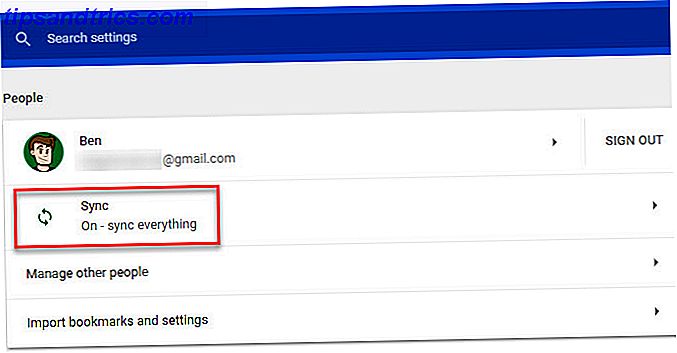
Öppna sedan Chrome på din telefon och tryck på trepunktsmenyn längst upp till höger. Tryck på Inställningar och välj sedan ditt namn högst upp i listan. Se till att du är inloggad i Chrome med samma Google-konto, och all din information ska synkroniseras.

Hämta: Google Chrome till Android (gratis)
Firefox
Öppna din Firefox på din dator och klicka på menyknappen i tre rader längst upp till höger. Välj Val och klicka sedan på fliken Firefox-konto till vänster. Här kan du skapa eller logga in på ett Firefox-konto om du inte redan har gjort det. När du är inloggad, välj vad du vill synkronisera.

På din telefon Firefox-app trycker du på menyn med tre punkter och väljer Inställningar . Tryck på Logga in högst upp och logga in på ditt Firefox-konto för att få allt synkroniserat.

Hämta: Firefox till Android (Gratis)
Kant
Om du föredrar att använda Microsofts nya webbläsare Detta är vilken Microsoft-kant som är bra för det här är vilken Microsoft-kant som är bra för Microsoft Edge är mycket bättre än Internet Explorer. Det är dags att bli webbläsare agnostic. Vi visar dig de unika funktionerna som gör Edge värd att använda, även om det inte är din huvudbläddrare. Läs mer på Windows 10, du kan också para det med din telefon.
Öppna kanterna på din dator, klicka på menyn med tre punkter och välj Inställningar . På den här menyn letar du efter kontohuvudet . Se till att ditt Microsoft-e-postkonto är här och att synkronisera din favoritsreglage är på.

Installera sedan Edge på din telefon, klicka på Logga in och logga in på ditt Microsoft-konto. Om du redan hade Edge installerat, tryck på menyn 3 -punkts- meny i det nedre högra hörnet av webbläsaren och klicka på Logga in .
När du har anslutit ditt Microsoft-konto kan du också välja att synkronisera dina sparade lösenord, vilket kräver verifiering. Medan det är bekvämt rekommenderar vi att du inte sparar lösenord i din webbläsare och istället sparar dem i en dedikerad lösenordshanterare som LastPass. Även utan att synkronisera lösenord synkroniserar Edge dina favoriter och läsningslista.

Om du vill trycka länkar från telefonen till din dator måste du synkronisera telefonen till Windows. Öppna appen Inställningar i Windows 10 och välj sedan Telefoninmatningen . Klicka på Lägg till en telefon och ange ditt telefonnummer. Du får en text med en länk för att ladda ner Microsoft Launcher, vilket är en fast ersättning. Hur Microsoft tog över min Android-telefon. Hur Microsoft tog över min Android-telefon Det är ärligt överraskande hur många Microsoft-appar som är tillgängliga för Android. riktigt bra! Läs mer . Det är dock inte nödvändigt att använda det; När du har länkat din telefon är du redo att skicka länkar via Edge.
Tryck på knappen Skicka på den nedre fältet och välj din dator för att skicka länken. Du kan också trycka på Fortsätt senare för att skicka en anmälan istället.
Hämta: Microsoft Edge for Android (Free)
2. Pushbullet: Synkroniseringsmeddelanden och Dela filer
Synkronisering av din webbläsare tar hand om mycket, men Pushbullet fyller i några luckor i din Android-Windows-kontinuitet. Med den här appen kan du enkelt dela bilder, dokument och andra filer mellan dina enheter. Det speglar också dina meddelanden så att du kan se vad som händer på din Android utan att någonsin plocka upp telefonen. Så här slutar du kontrollera din telefon genom att byta ut den med din dator. Hur slutar du kontrollera din telefon genom att byta ut den med datorn. Hoppa mellan datorn och telefon? Förlora din tid, fokus och sinne? Ställ in din dator som huvudenhet med dessa enkla tips och skära bort distraktionerna. Läs mer .
Gå till Pushbullets hemsida och skapa ett konto för att komma igång. Du kan använda webbläsarens tillägg för Chrome, Firefox eller Opera, eller installera Windows-appen om du föredrar det. När du har ett konto, installera Pushbullet-appen på din telefon och logga in.
Därifrån, kolla in vår guide för att använda Pushbullet Pushbullet Sätter din Android och dator på samma våglängdspushbullet lägger din Android och dator på samma våglängd Ta reda på hur du kan hålla din Android perfekt synkroniserad med din dator - tryck på din telefons meddelanden till ditt skrivbord, dela filer och mycket mer! Läs mer för fullständiga instruktioner. Du kan dela länkar och filer direkt, svara på meddelanden, visa dina meddelanden och mer. Pushbullet erbjuder en Pro-plan, men den fria versionen ska räcka för de flesta. Om du behöver Pro-funktioner men inte vill betala, försök med ett av de bästa fria alternativen De 7 bästa fria alternativen till pushbullet De 7 bästa fria alternativen till pushbullet Mad that Pushbullet är plötsligt dyrt? Oroa dig inte, det finns gott om fria alternativ. Läs mer .
Hämta: Pushbullet for Android | Chrome | Firefox | Windows (gratis)
3. Pulse eller MightyText: Text från din dator
Du har gott om alternativ för Android-tangentbord Vad är det bästa alternativa tangentbordet för Android? Vad är det bästa alternativa tangentbordet för Android? Vi tittar på några av de bästa tangentborden i Play Store och sätter dem på provet. Läs mer, men de är alla bleka i jämförelse med att skriva på ett riktigt tangentbord. Om du är på din dator är det därför inte vettigt att hämta telefonen för att svara på ett meddelande. Medan Pushbullet låter dig svara på texter, begränsar den fria planen dig till 100 meddelanden per månad.
De bästa två dedikerade programmen för textning på PC är Pulse SMS och MightyText. Vi har redan hävdat Pulse som en av de bästa SMS-apperna för Android Text Bättre med dessa alternativa SMS-appar till Android-text bättre med dessa alternativa SMS-appar till Android Gillar du inte din standard SMS-app? Prova en ny! Läs mer .
Medan det är helt gratis utan annonser kan du betala en liten avgift för att komma åt dina meddelanden från en webbläsareförlängning / webbplats, plus Android-tabletter, Android Wear och mer. Detta kostar $ 1 / månad, $ 2 i tre månader, $ 6 / år eller $ 11 för en livstid abonnemang. Om du skriver text från din dator regelbundet är det här en no-brainer.
Om du inte gillar Pulse av någon anledning, ge MightyText ett försök. Liksom Pulse kan du skicka och ta emot texter på din dator. Den fria planen har en gräns på 150 meddelanden per månad, vilket inte är mycket för tunga texter. Uppgradering till Pro tar bort denna gräns och ger dig tillgång till många fler funktioner, men det är svårt att sälja med hela 80 kronor per år.
Om du inte kan betala kan de 250 kombinerade meddelandena per månad från Pushbullet och MightyText få dig av. Men vi tror att det relativt låga priset för en livstid av Pulsmeddelanden är definitivt värt kostnaden.
Hämta: Puls SMS för Android | Chrome | Firefox | Webb (Gratis)
Hämta: MightyText for Android | Windows | Chrome | Webb (Gratis)
4. Dropbox, Google Drive, OneDrive: Filåtkomst
Medan Pushbullet är utmärkt för att snabbt dela en fil du behöver direkt, är det inte en sann lösning för lagring av moln. För det ska du skapa ett konto med en populär molnlagringsplattform som Dropbox, Google Drive, OneDrive eller liknande.
Det finns inget rätt eller fel val här Dropbox vs Google Drive vs OneDrive: Vilken Cloud Storage är bäst för dig? Dropbox vs Google Drive vs OneDrive: Vilken Cloud Storage är bäst för dig? Har du ändrat hur du tänker på molnlagring? De populära alternativen för Dropbox, Google Drive och OneDrive har lagts samman av andra. Vi hjälper dig att svara vilken cloud storage-tjänst du ska använda. Läs mer ; Vilket du föredrar är bra.
Google Drive ger dig det mest gratis lagringsutrymmet på 15 GB, medan OneDrive är bäst integrerat med Windows En snabbguide till OneDrive i Windows 10 En snabbguide till OneDrive i Windows 10 Kan OneDrive ersätta Google Drive eller Dopbox? Det beror på. För att hjälpa dig att bestämma, berättar vi allt om OneDrive bästa funktioner och hur du ställer in det. Läs mer . Ladda ner appen till din plattform i både Windows och Android, skapa några mappar, och du får tillgång till dina viktigaste filer var du än är. Bekvämt många av de bästa Android-backupapparna Säkerhetskopiera din Android-telefon idag innan det är för sent Säkerhetskopiera din Android-telefon idag innan det är för sent Om du förlorade din telefon idag (eller den var stulen eller skadad), skulle du fortfarande ha alla dina foton, kontakter och data? Låt oss se till att allt är korrekt säkerhetskopierat. Läs mer så att du kan säkerhetskopiera din molnlagring.
Dessutom har alla tre av dessa appar automatiskt automatisk säkerhetskopiering av bilder. Så säkerhetskopieras bilder från en mobil enhet. Säkerhetskopiera bilder från en mobilenhet Det är aldrig roligt när telefonen går sönder och du förlorar alla dina bilder - men det behöver aldrig hända igen ! Lär dig hur du säkerhetskopierar dina foton snabbt och enkelt. Läs mer, så att du aldrig kommer att förlora en dyrbar bild igen.
Hämta: Dropbox för Android | Windows (gratis)
Hämta: Google Drive för Android | Windows (gratis)
Hämta: OneDrive for Android | Windows (gratis)
5. Cortana: Meddelanden
Medan det är en liknande funktion som Pushbullet, erbjuder Windows 10 inbyggd anmälningssynkronisering med Android nu. Det kräver bara att du loggar in på din dator med ett Microsoft-konto och laddar ner appen Cortana på din telefon. Det här låter dig få meddelanden om samtal, app och batterier, samt snabba svar på textmeddelanden.
Vi har täckt allt om att använda Cortana för att synkronisera dina Android-meddelanden.
Hämta: Cortana för Android (gratis)
Glöm inte Microsofts utmärkta Android Apps

Om du älskar Microsofts appar på din dator, har du lycka till på Android också. Medan dessa appar inte erbjuder massor av kontinuitet mellan Android och Windows, ger de bekanta gränssnitt och låter dig komma åt dina kontofiler (där det är tillämpligt).
Vi har skrivit allt om de stora Microsoft-appar som är tillgängliga för Android Hur Android blev min nya Windows Phone Hur Android blev min nya Windows Phone SAD för att se Windows Mobile död? Tja, kanske allt du behöver är en Android-enhet. Läs mer . Om du vill att din mobila upplevelse ska approximera vad du använder på datorn, försök dem.
Windows och Android Dela ett hjärtslag
Med dessa appar kan du synkronisera meddelanden, filer, meddelanden och webbläsardata mellan din telefon och dator. Det är nästan allt viktigt på din enhet som du kan komma åt med ditt tangentbord och storskärm. Var inte avundsjuk på Mac- och iPhone-användare - du kan göra i princip allt de kan!
Använd många datorer? Kolla in de bästa sätten att synkronisera dina bokmärken över varje enhet. 5 Xmarks-alternativ för att synkronisera bokmärken 5 Xmarks-alternativ för att synkronisera bokmärken När du växlar mellan webbläsare och enheter, önskar du att du kan synkronisera dina bokmärken? Vi visar dig hur! Läs mer .

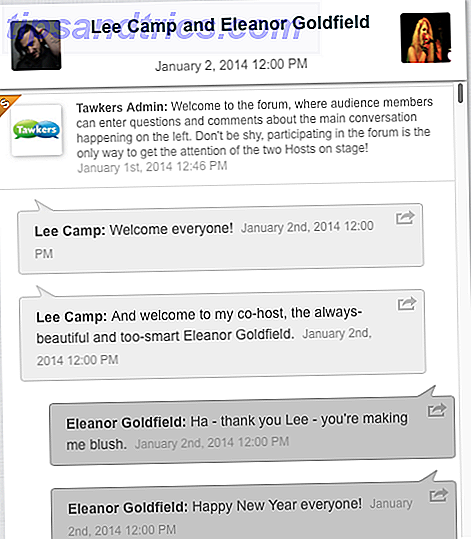
![Social Media & College Admissions [INFOGRAFISK]](https://www.tipsandtrics.com/img/internet/777/social-media-college-admissions.png)
